O resumo com secções personalizadas usa um MDG para resumir conversas do serviço de apoio ao cliente. O modelo recebe as conversas e as secções personalizadas, que são partes de comandos de texto que definem a tarefa que o modelo realiza, para depois gerar os resumos.
Pode escolher secções predefinidas e escrever as suas próprias definições de tarefas de resumo em secções personalizadas.
Regiões disponíveis
A funcionalidade de resumo com secções personalizadas v4.0 está disponível nas seguintes regiões:
us-central1us-east1us-west1usnorthamerica-northeast1europe-west1europe-west2europe-west3asia-southeast1asia-northeast1asia-south1australia-southeast1global
Secções predefinidas
Esta funcionalidade oferece seis secções predefinidas a partir das quais pode selecionar:
Situação: é o que o cliente precisa de ajuda ou tem dúvidas. É disponibilizada e recomendada uma opção para personalizar um resumo conciso.
Ação: definida como o que o agente faz para ajudar o cliente. É disponibilizada e recomendada uma opção para personalizar um resumo conciso.
Resolução: existem quatro opções.
- Y: Sim. Todos os problemas e consultas dos clientes são resolvidos.
- P: parcial. Apenas alguns dos vários problemas e consultas dos clientes são resolvidos.
- N: Não. Nenhum dos problemas e consultas dos clientes foi resolvido.
- N/A: não existem problemas ou consultas específicos apresentados pelo cliente na conversa.
Satisfação do cliente: as opções são insatisfeito ou não insatisfeito.
- D: O cliente está insatisfeito ou tem sentimentos negativos no final da conversa.
- N: O cliente é neutro ou tem sentimentos positivos no final da conversa.
Motivo do cancelamento: motivo do cancelamento se o cliente solicitar um cancelamento. Caso contrário, N/A.
Entidades: os pares de chave-valor de entidades importantes extraídas da conversa.
Crie um gerador de resumos
Consola
Para criar um gerador de resumos através da consola do Agent Assist, faça o seguinte:
Na consola, aceda à página Resumo e selecione Gerador.
Introduza o nome do gerador.
Selecione a versão do gerador.
Selecione o idioma de saída.
Selecione as secções em Secções predefinidas.
Adicione secções em Secções personalizadas: defina novas tarefas de resumo conforme necessário, adicionando opcionalmente exemplos de poucos disparos para melhoria.
Clique em Guardar.
REST
Para criar um gerador de resumos através da API, faça o seguinte:
Chame o método
CreateGeneratora partir do recurso Generator.Introduza o nome do gerador no campo
description.Introduza o código do idioma de saída do gerador no campo
output_language_code.Introduza o evento do acionador
MANUAL_CALL.Selecione secções predefinidas e adicione secções personalizadas com exemplos de poucos disparos em
SummarizationContext.
Antes de usar qualquer um dos dados do pedido, faça as seguintes substituições:
- PROJECT_ID: o ID do seu projeto do Google Cloud
- LOCATION_ID: o ID da sua localização
Método HTTP e URL:
POST https://dialogflow.googleapis.com/v2/projects/PROJECT_ID/locations/LOCATION_ID/generators
Corpo JSON do pedido:
{
"parent": "projects/PROJECT_ID/locations/LOCATION_ID",
"description": "test",
"triggerEvent": "MANUAL_CALL",
"summarizationContext": {
"summarizationSections": [{
"type": "SITUATION"
}, {
"type": "ENTITIES"
}, {
"key": "custom_section",
"definition": "Describe what the customer needs help with or has questions about. If there is an order number mentioned in the conversation, INCLUDE the order number.",
"type": "CUSTOMER_DEFINED"
}],
"version": "2.1",
"outputLanguageCode": "en-US"
}
}
Para enviar o seu pedido, expanda uma destas opções:
Deve receber uma resposta JSON semelhante à seguinte:
{
"name": "projects/PROJECT_ID/locations/LOCATION_ID/generators/GENERATOR_ID",
"description": "test",
"inferenceParameter": {
"maxOutputTokens": 1024,
"temperature": 0.0,
"topK": 40,
"topP": 0.8
},
"triggerEvent": "MANUAL_CALL",
"createTime": "2024-05-11T00:28:14.790937126Z",
"updateTime": "2024-05-11T01:59:15.751724150Z",
"summarizationContext": {
"summarizationSections": [{
"type": "SITUATION"
}, {
"type": "ENTITIES"
}, {
"key": "custom_section",
"definition": "Describe what the customer needs help with or has questions about. If there is an order number mentioned in the conversation, INCLUDE the order number.",
"type": "CUSTOMER_DEFINED"
}],
"version": "2.1",
"outputLanguageCode": "en-US"
}
}
Teste um gerador de resumos
Na consola, pode testar o gerador na secção Testar gerador, conforme mostrado na imagem seguinte.
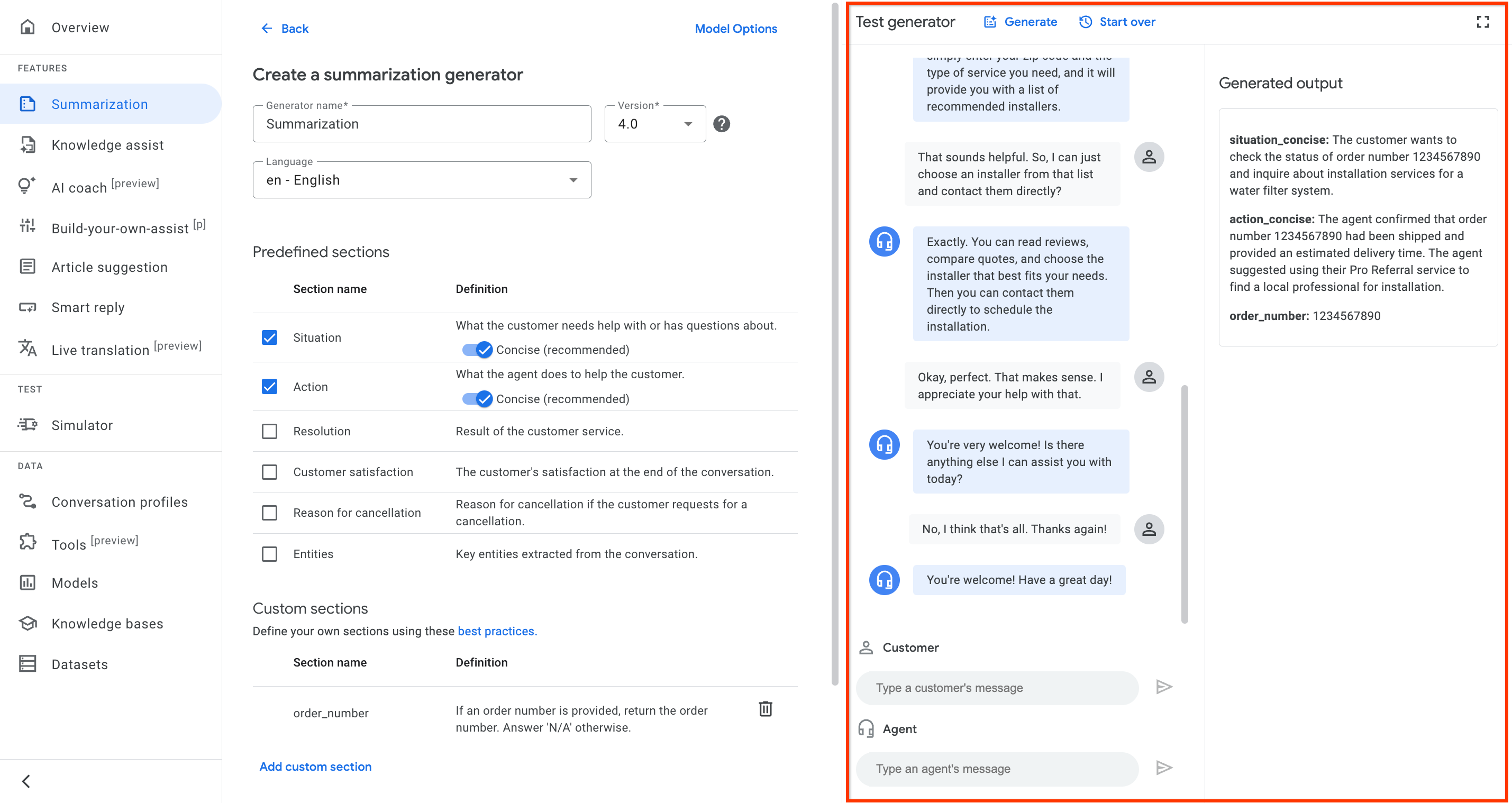
Para testar um gerador na consola, faça o seguinte:
Consola
Uma transcrição da conversa. Pode introduzir manualmente as expressões ou carregar uma transcrição no formato JSON, conforme mostrado na imagem seguinte.
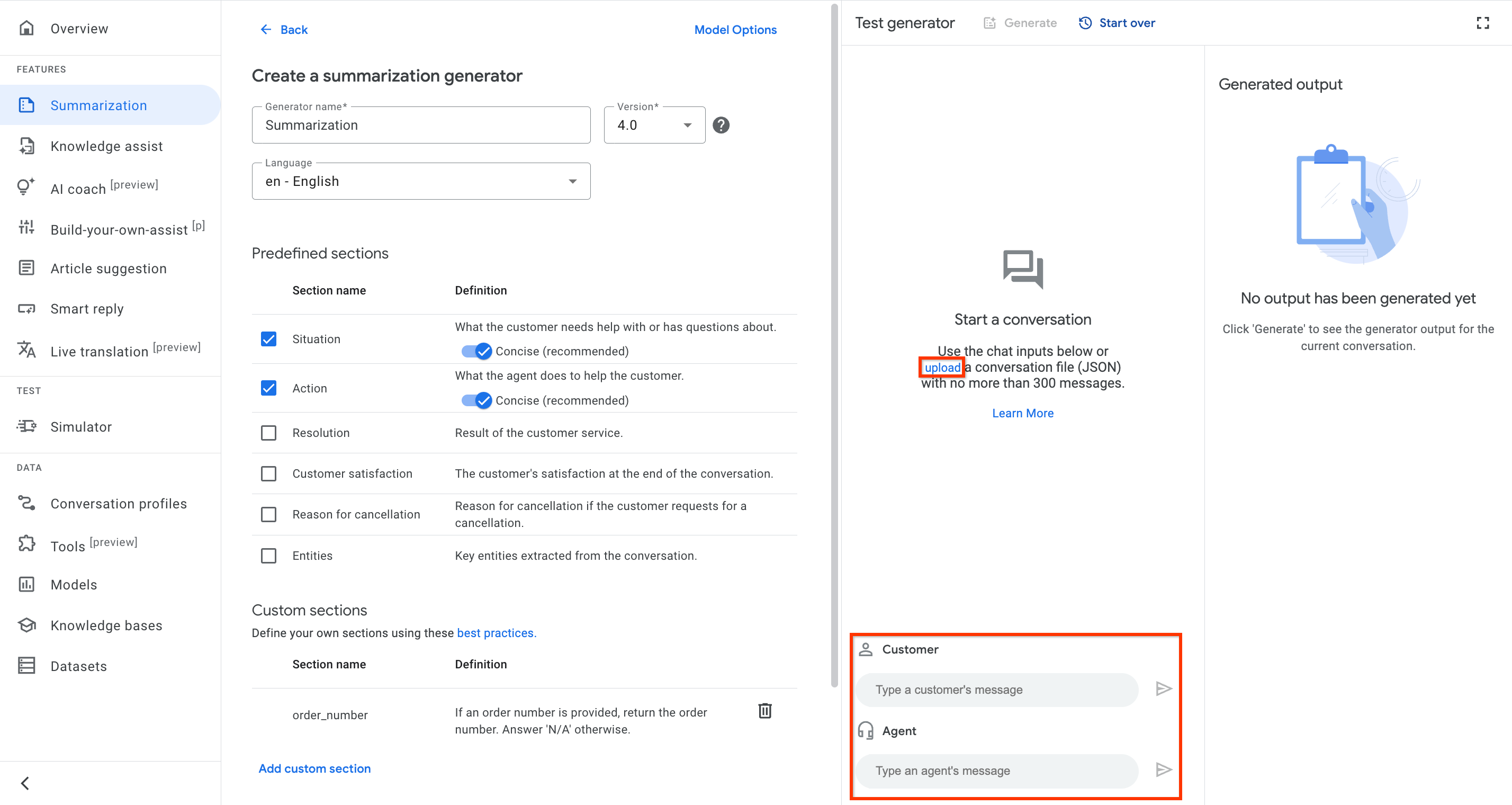
Clique em Gerar para apresentar o resumo.
Configure um perfil de conversa
Um perfil de conversa configura um conjunto de parâmetros que controlam as sugestões feitas a um agente durante uma conversa. Os passos seguintes criam um
ConversationProfile
com um objeto
HumanAgentAssistantConfig.
Os exemplos seguintes mostram como criar um perfil de conversa.
Consola
Na consola do Assistente do agente, aceda à página Perfis de conversa.
Introduza o nome a apresentar.
Selecione Resumo de conversas (gerador) como o tipo de sugestão.
Selecione o nome do gerador na lista.
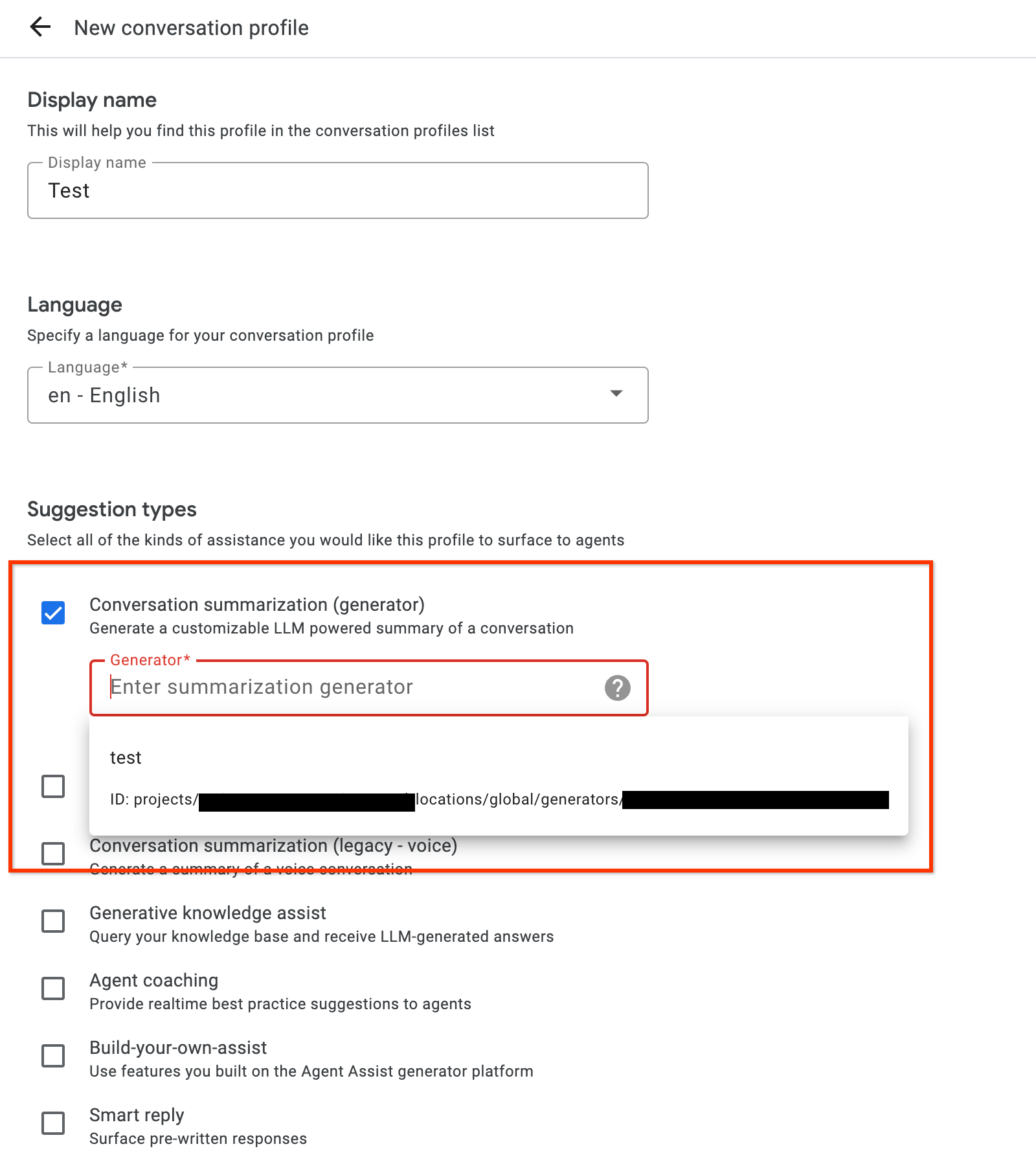
REST
Chame o método
createa partir do recurso do perfil de conversa.Atribua um nome ao novo perfil de conversa.
Introduza o código do idioma.
Introduza o nome do gerador em human_agent_suggestion_config.
Antes de usar qualquer um dos dados do pedido, faça as seguintes substituições:
- PROJECT_ID: o ID do seu projeto do Google Cloud
- LOCATION_ID: o ID da sua localização
- CONVERSATION_PROFILE_ID: o ID do seu perfil de conversa
- GENERATOR_ID: o ID do gerador
Método HTTP e URL:
POST https://dialogflow.googleapis.com/v2/projects/PROJECT_ID/locations/LOCATION_ID/conversationProfiles
Corpo JSON do pedido:
{
"name": "projects/PROJECT_ID/locations/LOCATION_ID/conversationProfiles/CONVERSATION_PROFILE_ID",
"displayName": "conversation-profile-with-generator",
"humanAgentAssistantConfig": {
"humanAgentSuggestionConfig": {
"generators": "projects/PROJECT_ID/locations/LOCATION_ID/generators/GENERATOR_ID"
}
},
"languageCode": "en-US"
}
Para enviar o seu pedido, expanda uma destas opções:
Deve receber uma resposta JSON semelhante à seguinte:
{
"name": "projects/PROJECT_ID/LOCATION_ID/conversationProfiles/CONVERSATION_PROFILE_ID",
"displayName": "conversation-profile-with-generator",
"humanAgentAssistantConfig": {
"humanAgentSuggestionConfig": {
"generators": "projects/PROJECT_ID/locations/LOCATION_ID/generators/GENERATOR_ID"
}
},
"languageCode": "en-US"
}
Valide com o simulador
Pode validar o perfil de conversa no simulador do Agent Assist.
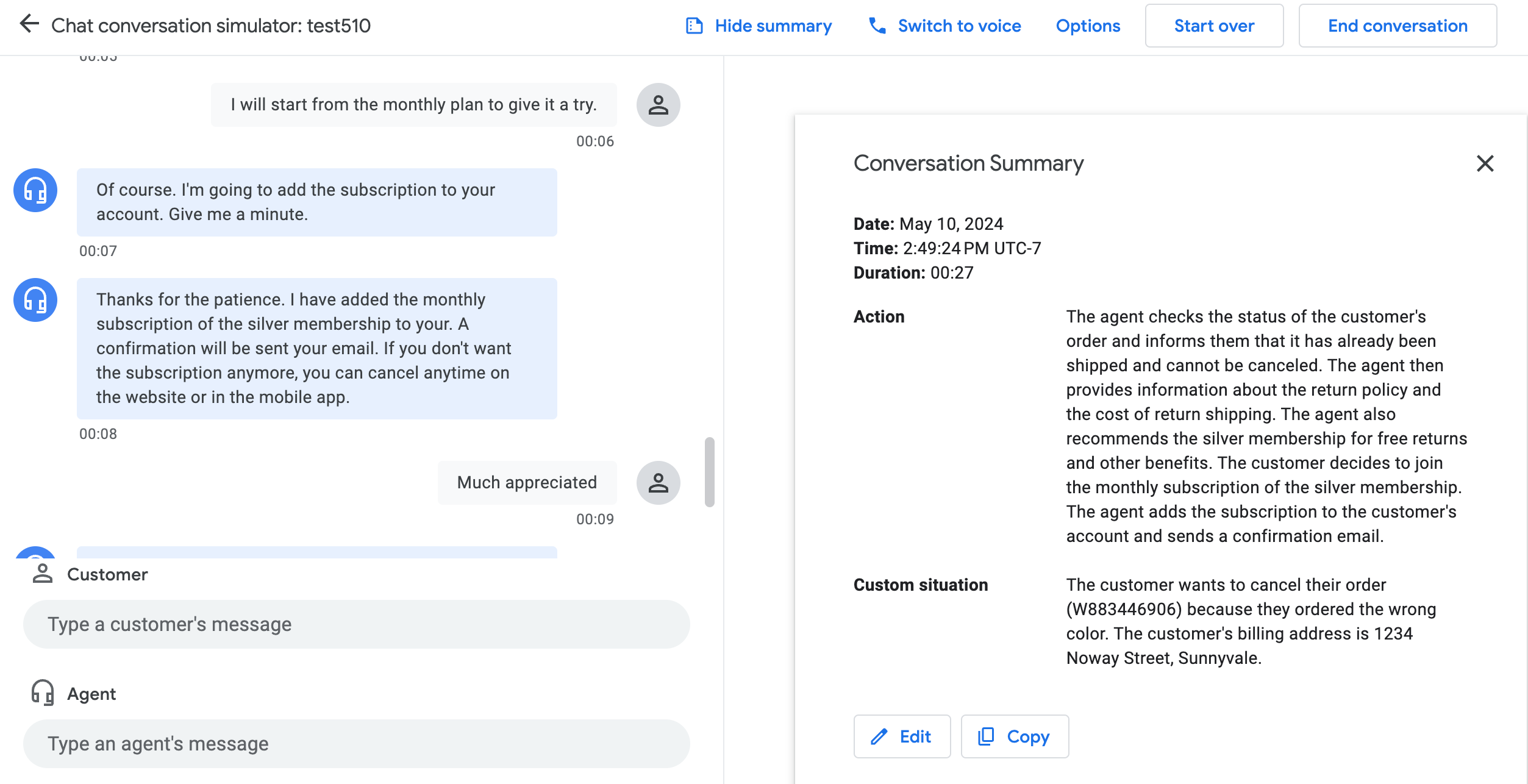
Conversas em tempo de execução
Em tempo de execução, quando um diálogo começa entre um utilizador e um agente, cria uma conversa, que é uma interação entre um agente (humano ou virtual) e um cliente ou um utilizador do apoio técnico. Para ver sugestões, crie um participante do tipo utilizador e um participante do tipo agente, e adicione-os à conversa.
Crie uma conversa
Para criar uma conversa, chame o método create no recurso Conversation.
REST
Antes de usar qualquer um dos dados do pedido, faça as seguintes substituições:
- PROJECT_ID: o ID do seu projeto do Google Cloud
- LOCATION_ID: o ID da sua localização
- CONVERSATION_PROFILE_ID: o ID que recebeu quando criou o perfil de conversa
Método HTTP e URL:
POST https://dialogflow.googleapis.com/v2/projects/PROJECT_ID/locations/LOCATION_ID/conversations
Corpo JSON do pedido:
{
"conversationProfile": "projects/PROJECT_ID/locations/LOCATION_ID/conversationProfiles/CONVERSATION_PROFILE_ID",
}
Para enviar o seu pedido, expanda uma destas opções:
Deve receber uma resposta JSON semelhante à seguinte:
{
"name": "projects/PROJECT_ID/locations/LOCATION_ID/conversations/CONVERSATION_ID",
"lifecycleState": "IN_PROGRESS",
"conversationProfile": "projects/PROJECT_ID/locations/LOCATION_ID/conversationProfiles/CONVERSATION_PROFILE_ID",
"startTime": "2018-11-05T21:05:45.622Z"
}
O segmento do caminho após conversations contém o novo ID da conversa.
Crie um utilizador participante
Para criar um utilizador participante, chame o método create no recurso Participant. Indique o ID da conversa e END_USER para o campo role.
REST
Antes de usar qualquer um dos dados do pedido, faça as seguintes substituições:
- PROJECT_ID: o ID do seu projeto do Google Cloud
- LOCATION_ID: o ID da sua localização
- CONVERSATION_ID: o ID da conversa
Método HTTP e URL:
POST https://dialogflow.googleapis.com/v2/projects/PROJECT_ID/locations/LOCATION_ID/conversations/CONVERSATION_ID/participants
Corpo JSON do pedido:
{
"role": "END_USER",
}
Para enviar o seu pedido, expanda uma destas opções:
Deve receber uma resposta JSON semelhante à seguinte:
{
"name": "projects/PROJECT_ID/locations/LOCATION_ID/conversations/CONVERSATION_ID/participants/PARTICIPANT_ID",
"role": "END_USER"
}
O segmento de caminho após participants contém o novo ID do participante-utilizador.
Crie um participante do tipo agente
Chame o método create no recurso Participant. Indique o ID da conversa e HUMAN_AGENT ou AUTOMATED_AGENT para o campo role.
REST
Antes de usar qualquer um dos dados do pedido, faça as seguintes substituições:
- PROJECT_ID: o ID do seu projeto do Google Cloud
- LOCATION_ID: o ID da sua localização
- CONVERSATION_ID: o ID da conversa
Método HTTP e URL:
POST https://dialogflow.googleapis.com/v2/projects/PROJECT_ID/locations/LOCATION_ID/conversations/CONVERSATION_ID/participants
Corpo JSON do pedido:
{
"role": "HUMAN_AGENT",
}
Para enviar o seu pedido, expanda uma destas opções:
Deve receber uma resposta JSON semelhante à seguinte:
{
"name": "projects/PROJECT_ID/locations/LOCATION_ID/conversations/CONVERSATION_ID/participants/PARTICIPANT_ID",
"role": "HUMAN_AGENT"
}
O segmento do caminho após participants contém o novo ID do agente-participante.
Analise a mensagem
Existem duas formas de analisar mensagens:
Durante uma conversa. Para adicionar e analisar uma mensagem do agente para a conversa, chame o método
analyzeContentno recursoParticipant. Indique o ID da conversa e o ID do participante do agente. Para adicionar e analisar uma mensagem do utilizador para a conversa, chame o métodoanalyzeContentno recursoParticipant. Forneça o ID da conversa e o ID do participante do utilizador. Não faça chamadas duplicadas para o métodoanalyzeContentse tiver sido chamado para outras funcionalidades do Dialogflow.Após uma conversa. Pode usar esta opção se não usar o método
analyzeContentdurante a conversa. Em alternativa, pode usar o métodobatchCreateno recursomessagespara carregar mensagens históricas da conversa.
Gere um resumo
Pode receber uma sugestão em qualquer altura para a mensagem mais recente de qualquer um dos participantes.
Chame o método
suggestConversationSummaryno recursoconversations.suggestions. Indique o ID da conversa e o ID da mensagem mais recente de qualquer um dos participantes.Chame o método
generateStatelessSuggestion. Indique oConversationContext, o nome do gerador e o evento de acionamento, que deve serMANUAL_CALL.
REST
Antes de usar qualquer um dos dados do pedido, faça as seguintes substituições:
- PROJECT_ID: o ID do seu projeto do Google Cloud
- LOCATION_ID: o ID da sua localização
- GENERATOR_ID: o ID do gerador
Método HTTP e URL:
POST https://dialogflow.googleapis.com/v2/projects/PROJECT_ID/locations/LOCATION_ID/statelessSuggestion:generate
Corpo JSON do pedido:
{
"parent": "projects/PROJECT_ID/locations/LOCATION_ID",
"generatorName": "projects/PROJECT_ID/locations/LOCATION_ID/generators/GENERATOR_ID",
"conversationContext" {
"messageEntries": [{
"role": "HUMAN_AGENT",
"text": "Hi, this is ABC messaging, how can I help you today?",
"languageCode": "en-US"
}, {
"role": "END_USER",
"text": "I want to return my order, it is broken",
"languageCode": "en-US"
}]
},
"triggerEvents": [
"MANUAL_CALL"
]
}
Para enviar o seu pedido, expanda uma destas opções:
Deve receber uma resposta JSON semelhante à seguinte:
{
"generatorSuggestion": {
"summarySuggestion": {
"summarySections": [
{
"section": "situation",
"summary": "customer wants to return an order."
},
{
"section": "resolution",
"summary": "N"
}
]
}
}
}
A resposta contém o resumo.
Conclua a conversa
Para concluir a conversa, chame o método complete no recurso conversations. Indique o ID da conversa.
REST
Antes de usar qualquer um dos dados do pedido, faça as seguintes substituições:
- PROJECT_ID: o ID do seu projeto da GCP
- CONVERSATION_ID: o ID que recebeu quando criou a conversa
Método HTTP e URL:
POST https://dialogflow.googleapis.com/v2/projects/PROJECT_ID/conversations/CONVERSATION_ID:complete
Para enviar o seu pedido, expanda uma destas opções:
Deve receber uma resposta JSON semelhante à seguinte:
{
"name": "projects/PROJECT_ID/conversations/CONVERSATION_ID",
"lifecycleState": "COMPLETED",
"conversationProfile": "projects/PROJECT_ID/conversationProfiles/CONVERSATION_PROFILE_ID",
"startTime": "2018-11-05T21:05:45.622Z",
"endTime": "2018-11-06T03:50:26.930Z"
}


